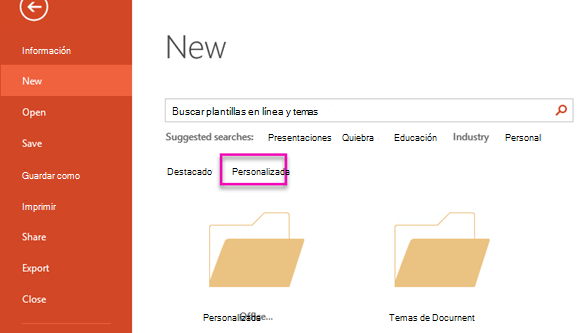En lugar de cambiar las fuentes de las diapositivas una por una, puede cambiar las fuentes predeterminadas de toda la presentación. El emparejamiento de fuentes (fuente de encabezado, fuente de cuerpo) es una decisión de diseño importante en PowerPoint.
-
Haga clic en Vista > Patrón de diapositivas.
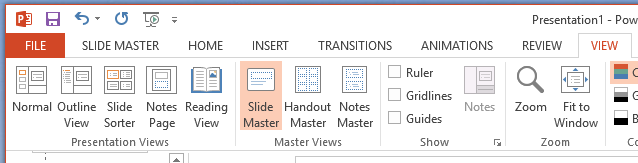
-
En la pestaña Patrón de diapositivas , haga clic en el menú desplegable Fuentes . Seleccione la fuente que desea usar para todas las diapositivas de la presentación. No tiene que elegir entre los pares de fuentes predefinidos en el menú; Elija Personalizar fuentes en la parte inferior del menú para seleccionar sus propias fuentes.
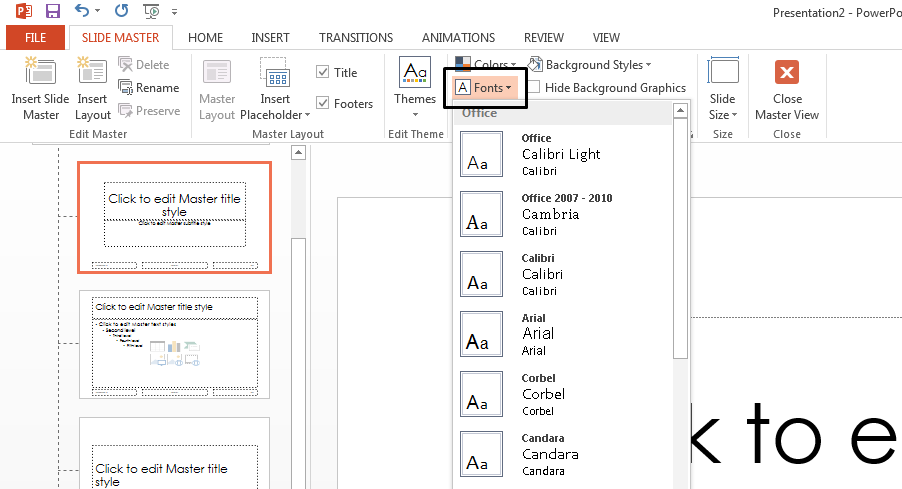
Nota: Los cambios que realice en la vista Patrón de diapositivas afectan a todas las diapositivas que usan el patrón.
-
Haga clic en Cerrar vista Patrón. El texto de toda la presentación se actualiza automáticamente a la nueva fuente.
Crear una plantilla para guardar la fuente predeterminada
Puede guardar las actualizaciones de fuente predeterminadas anteriores creando una plantilla de PowerPoint. Esta plantilla guarda las actualizaciones de fuente y se puede usar en presentaciones futuras.
-
Haga clic en Archivo > Guardar como.
-
Haga clic en Equipo > Examinar.
-
Vaya a C:\Users\<your username>\Documents\Custom Office Templates.
-
Escriba el nombre de la plantilla en el cuadro Nombre de archivo . Haga clic en el menú desplegable Guardar como tipo y haga clic en Plantilla de PowerPoint.
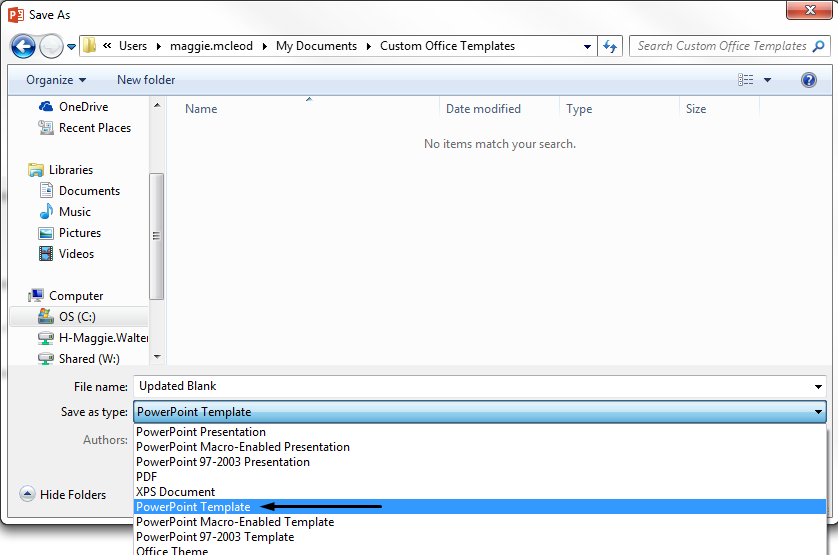
-
Haga clic en Guardar.
Nota: Puede acceder a la plantilla al crear una nueva presentación. Haga clic en Archivo > Nuevo y en Personalizar > Plantillas personalizadas de Office para buscar la plantilla.